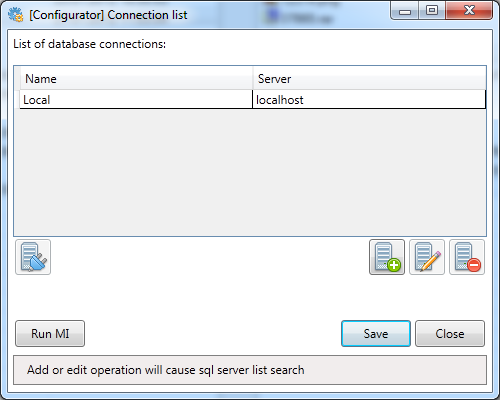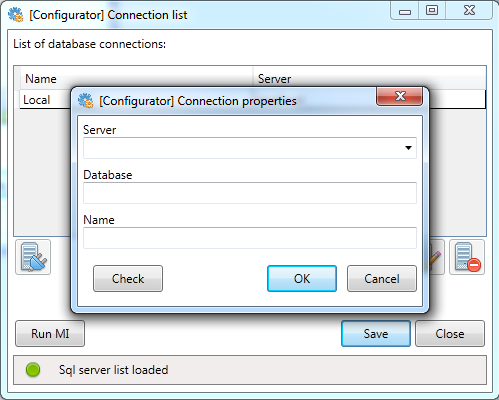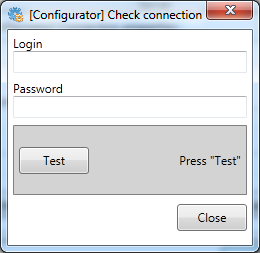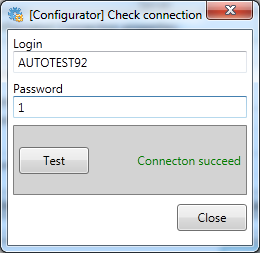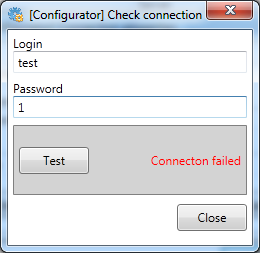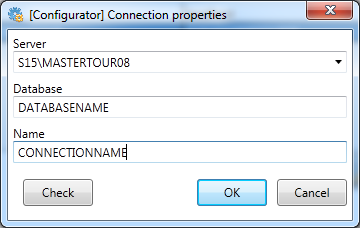Master-Interlook:Конфигуратор sql.ini
Версия статьи от 26-03-2020.
Содержание
Введение
Конфигуратор sql.ini позволяет настраивать файл sql.ini для работы с нужными базами данных. Конфигуратор не устанавливает базу данных. Базы данных устанавливаются сотрудниками службы поддержки - service@megatec.ru
Файл sql.ini должен быть в том формате, в котором он поставляется при установке. Если формат файла sql.ini будет отличаться, редатирование этого файла конфигуратором будет невозможно!
Использование конфигуратора
Запуск конфигуратора осуществляется через файл Configurator.exe, который находится в папке с установленным клиентом ПК «Мастер-Interlook». Также запуск конфигуратора может осуществляться сразу после установки клиента ПК «Мастер-Interlook», если выбрана дополнительная опция Run configurator (подробнее см. Инсталлятор ПК «Мастер-Interlook»).
После запуска конфигуратора откроется основное окно программы:
В основном окне показаны все записанные в sql.ini строки подключения.
Пользователю доступны следующие кнопки:
- Кнопка
 Test selected connection - позволяет проверить соединение для выбранной строки подключения;
Test selected connection - позволяет проверить соединение для выбранной строки подключения; - Кнопка
 Add connection string - позволяет добавить новую строку подлючения;
Add connection string - позволяет добавить новую строку подлючения; - Кнопка
 Edit connection string - позволяет редактировать существующие строки подключения;
Edit connection string - позволяет редактировать существующие строки подключения; - Кнопка
 Remove connection string - позволяет удалить строку подключения;
Remove connection string - позволяет удалить строку подключения; - Кнопка
 Run MI - позволяет запустить ПК «Мастер-Interlook»;
Run MI - позволяет запустить ПК «Мастер-Interlook»; - Кнопка
 Save - позволяет сохранить изменения;
Save - позволяет сохранить изменения; - Кнопка
 Close - закрывает окно конфигуратора.
Close - закрывает окно конфигуратора.
При добавлении новой строки подключения открывается окно Connection properties и происходит загрузка списка серверов (информация об успешной загрузке отображается в основном окне конфигуратора):
Здесь можно выбрать из выпадающего списка нужный сервер и ввести Название базы данных (Database) и Псевдоним подключения (Name).
Автоматически находятся только сетевые сервера, чтобы настроить локальный сервер его надо явно прописать в сторке подключения.
Кнопка Check позволяет проверить соединение с выбранной базой данных:
При нажатии кнопки Test будет произведена попытка установить соединение с базой данных.
Если соединение установлено успешно будет показано сообщение:
Если соединение по каким-либо причинам установить не удалось будет показано сообщение о неудаче:
По кнопке Edit connection string открывается окно Connection properties, где можно будет изменить параметры строки подключения.
По кнопке Remove connection string выбранная строка подключения будет удалена.
По кнопке Test selected connection откроется окно Check connection для выбранной строки.
Пример строки подключения
После введения параметров как на рисунке:
в файл sql.ini будет добавлена такая строка:
remotedbname=CONNECTIONNAME,DRIVER=SQL Server;SERVER=S15\MASTERTOUR08;DATABASE=DATABASNAME;Trusted_Connection=no;APP=Master-Tour
Настройка файла sql.ini в ручную
Для настройки файла sql.ini в ручную, необходимо отрыть данный файл в текстовом режиме.
Чтобы добавить строку подключения, необходимо в среднем блоке описать строку подключения, где:
- remotedbname - название подключения, которое будет отображаться в окне запуска в выпадающем списке "Database";
- SERVER - имя сервера;
- DATABASE - база данных.
Помимо этого, в файле sql.ini последние две строки так же необходимо изменить.
- dbdefault - название подключения, которое в выпадающем списке "Database" будет отображаться первым по умолчанию;
- dblist - список названий подключений, которые должны отобразиться в выпадающем списке "Database" в окне запуска программы.
Если в последней строке указать "dblist = Regempty", то в список "Database" попадут все названия подключений, указанных в сроках подключений.